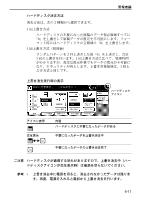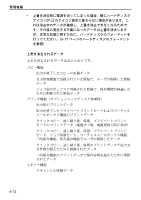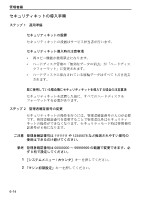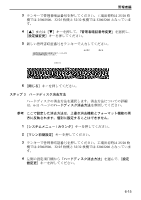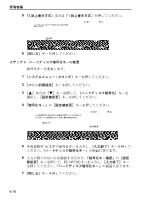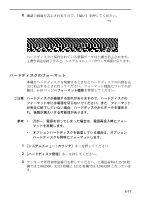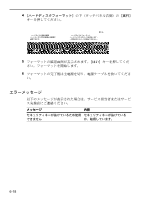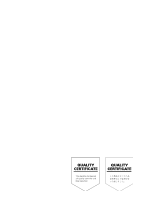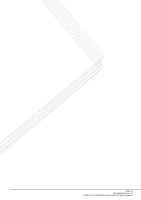Kyocera KM-C3232E Data Security Kit (D) Operation Guide Rev-1.0 - Page 108
ステップ4 ハードディスク暗号化キーの変更, [設定値変更]
 |
View all Kyocera KM-C3232E manuals
Add to My Manuals
Save this manual to your list of manuals |
Page 108 highlights
管理者編 5 「3 1 元に戻す 閉じる 3 6 4 1 2 3 4 16 元に戻す 閉じる 5 16 6 7 6-16
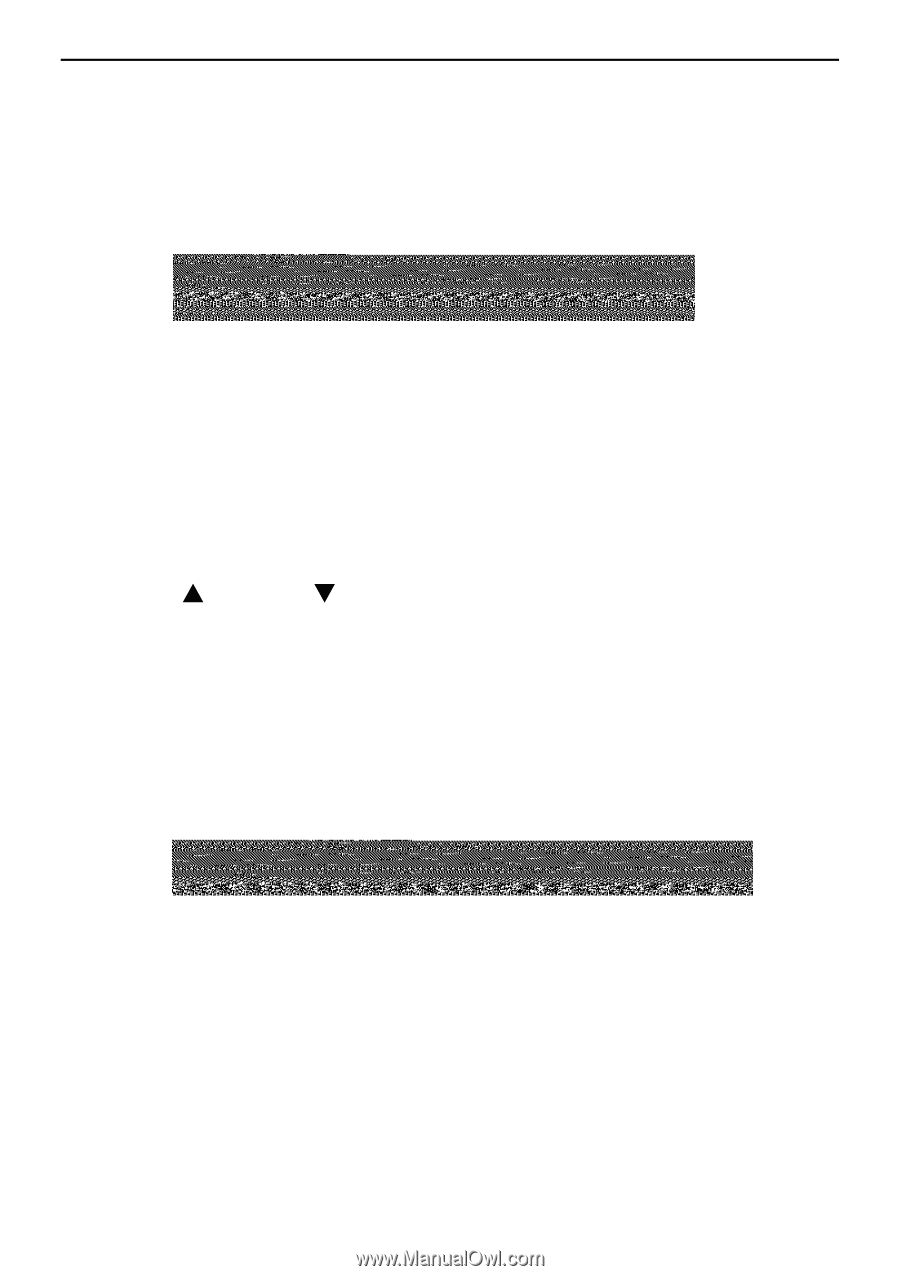
6-16
5
「
3
回上書き方式」
または
「
1
回上書き方式」
を押してください。
6
[閉じる]
キーを押してください。
ステップ
4
ハードディスク暗号化キーの変更
暗号化キーを変更します。
1
[システムメニュー
/
カウンタ]
キーを押してください。
2
[マシン初期設定]
キーを押してください。
3
[
]
または
[
]
キーを押して、
[ハードディスク暗号化]
キーを
選択し、
[設定値変更]
キーを押してください。
4
「暗号化キー」
の
[設定値変更]
キーを押してください。
5
半角英数字
16
文字で暗号化キーを入力し、
[入力終了]
キーを押して
ください。
「ハードディスク暗号化キー」
の画面に戻ります。
6
入力に誤りがないかを確認するために、
「暗号化キー確認」
の
[設定
値変更]
キーを押して、同じ暗号化キーを入力し、
[入力終了]
キー
を押してください。
「ハードディスク暗号化キー」
の画面に戻ります。
7
[閉じる]
キーを押してください。
ハードディスク消去方法
元に戻す
閉じる
マシン初期設定
ハードディスク上のデータを消去するときの方法を
1回上書き
システムメニュー
3回上書き
。
設定できます
方式
方式
-
閉じる
ハードディスク暗号化キー
元に戻す
設定値変更
設定値変更
暗号化キー
:
暗号化キー確認
。
データを暗号化するためのキーを変更できます キーは16桁入力
。
。
してください キーを変更するとデータは上書き消去されます
:
管理者編